Bagaimana Facebook Marketplace Berfungsi

Facebook Marketplace telah berkembang dengan pesat kerana ia memanfaatkan interaksi yang sedia ada di Facebook. Selain itu, ia percuma dan menampilkan ciri baharu dan
Sejak 1995 dan sehingga kini, bar tugas telah menjadi bahagian teras pengalaman pengguna Windows. Ia adalah jalur yang terletak di bahagian bawah skrin yang membolehkan pengguna tingkap melancarkan dan mencari program melalui 'Start' dan 'Start Menu' atau melihat sebarang program semasa yang dibuka. Walau bagaimanapun, anda boleh mengalihkan bar tugas ke mana-mana bahagian skrin anda sama ada anda mahukannya di sebelah kiri, atau sebelah kanan, atau atas atau di baris bawah (tetapan lalai).

Bar tugas sangat membantu pengguna dalam banyak cara seperti:
1. Ia membolehkan anda mencari program dan tab yang berbeza padanya supaya anda boleh membukanya dengan cepat dengan hanya mengklik pada ikonnya.
2. Ia juga menyediakan akses mudah ke 'Start' dan 'Start Menu' dari mana anda boleh membuka sebarang program atau aplikasi yang tersedia pada komputer anda.
3. Ikon lain seperti Wi-Fi, Kalendar, Bateri, Kelantangan, dsb. juga tersedia di hujung kanan bar tugas.
4. Anda boleh menambah atau mengalih keluar sebarang ikon aplikasi daripada bar tugas dengan mudah.
5. Untuk menambah sebarang ikon aplikasi pada bar tugas, cuma klik kanan pada aplikasi dan klik pada pilihan pin ke bar tugas.
6. Untuk mengalih keluar sebarang ikon aplikasi daripada bar tugas, cuma klik kanan pada ikon aplikasi yang disematkan pada bar tugas dan kemudian klik pada nyahsemat daripada pilihan bar tugas.
7. Pilihan carian juga tersedia di bar tugas yang anda gunakan untuk mencari sebarang aplikasi, program atau perisian.
8. Dengan setiap versi baharu sistem pengendalian Windows dikeluarkan di pasaran, bar tugas bertambah baik. Sebagai contoh, versi terkini sistem pengendalian Windows iaitu Windows 10, mempunyai kotak carian Cortana , yang merupakan ciri baharu yang tiada dalam versi lama.
Kebanyakan pengguna Windows biasanya merasa senang untuk bekerja apabila Taskbar tersedia di bahagian bawah skrin. Tetapi kadangkala disebabkan oleh sebab yang dinyatakan di bawah, bar tugas berpindah ke tempat lain:
kandungan
Bagaimanakah Saya Mengalihkan Bar Tugas Saya Kembali ke Bahagian Bawah Skrin?
Jika bar tugas anda juga telah berpindah dari kedudukan lalainya dan anda mendapati sukar untuk mengalihkannya kembali ke kedudukan asalnya, maka anda tidak perlu risau. Teruskan membaca artikel ini untuk mengetahui cara anda boleh mengalihkan Bar Tugas ke kedudukan asalnya dengan mudah.
Kaedah yang berbeza untuk mengalihkan Bar Tugas kembali ke kedudukan lalainya:
Kaedah 1: Dengan Menyeret Bar Tugas
Anda hanya boleh menyeret bar tugas untuk mengalihkannya kembali ke kedudukan lalainya jika ia telah berpindah ke tempat lain. Untuk menyeret bar tugas kembali ke kedudukan lalainya, ikuti langkah di bawah:
1. Klik kanan di mana-mana pada kawasan kosong Bar Tugas.

2. Menu klik kanan akan muncul.

3. Daripada menu itu, pastikan bahawa Kunci pilihan bar tugas dinyahtanda . Jika tidak, kemudian nyahtandainya dengan mengklik padanya.

4. Pegang butang kiri tetikus dan seret bar tugas ke kedudukan baharunya di mana sahaja anda mahu, seperti kiri, kanan, atas atau bawah skrin.
5. Sekarang, lepaskan butang tetikus, dan bar tugas akan datang ke kedudukan baharu atau lalainya pada skrin (apa sahaja yang anda pilih).

6. Kemudian sekali lagi, klik kanan di mana - mana pada kawasan kosong bar tugas. Klik pada Kunci pilihan bar tugas dari menu klik kanan.
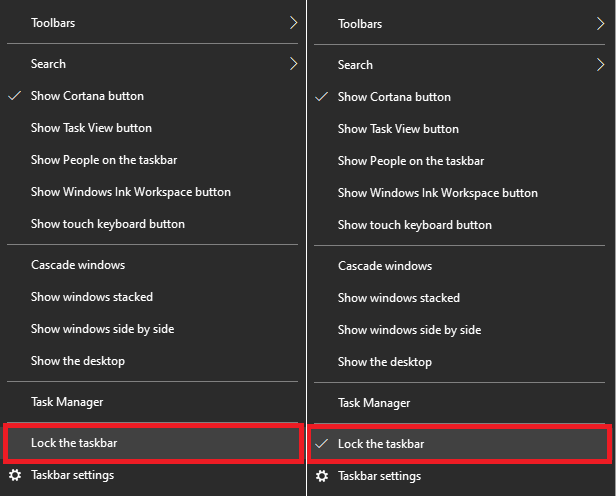
Selepas melengkapkan langkah di atas, bar tugas akan kembali ke kedudukan asalnya atau di mana sahaja anda mahu.
Baca Juga: Betulkan Carian Bar Tugas Tidak Berfungsi dalam Windows 10
Kaedah 2: Alihkan Bar Tugas menggunakan Tetapan
Anda boleh mengalihkan bar tugas kembali ke kedudukan asalnya melalui tetapan bar tugas. Untuk mengalihkan bar tugas kembali ke kedudukan lalainya atau di mana sahaja anda mahu menggunakan tetapan bar tugas, ikut langkah di bawah:
Pertama sekali, anda perlu membuka tetapan bar tugas. Terdapat dua kaedah di mana anda boleh membuka tetapan bar tugas:
Buka Tetapan Bar Tugas menggunakan apl Tetapan
Untuk membuka tetapan bar tugas menggunakan aplikasi tetapan, ikuti langkah di bawah:
1. Tekan kekunci Windows +I untuk membuka apl Tetapan.
2. Sekarang, klik pada pilihan Pemperibadian .

4. Kemudian, klik pada pilihan bar tugas dari bar menu yang akan muncul di panel kiri. Di sebelah kanan, tetapan bar tugas akan dibuka.

5. Setelah tetapan bar tugas dibuka, cari pilihan ' Lokasi bar tugas pada skrin '.

6. Di bawah pilihan 'Lokasi bar tugas pada skrin', klik pada anak panah ke bawah . Kemudian lungsur turun akan dibuka dan anda akan melihat empat pilihan: Kiri, Atas, Kanan, Bawah.

7. Klik pada pilihan di mana anda ingin meletakkan bar tugas anda pada skrin .
8. Sebaik sahaja anda memilih pilihan, bar tugas anda akan segera beralih ke lokasi tersebut pada skrin.

9. Tutup halaman tetapan.
10. Sebelum menutup tetapan, anda tidak perlu menyimpan apa-apa.
Selepas melengkapkan langkah di atas, bar tugas akan kembali ke bahagian bawah skrin atau kedudukan yang anda pilih di atas.
Buka Tetapan Bar Tugas menggunakan Bar Tugas itu sendiri
Untuk membuka tetapan bar tugas menggunakan bar tugas itu sendiri ikuti langkah di bawah:
1. Klik kanan di mana-mana di kawasan kosong Bar Tugas.

2. Sekarang menu klik kanan akan dibuka.

3. Kemudian, klik pada pilihan tetapan bar tugas dari menu, dan halaman tetapan bar tugas akan dibuka.

4. Setelah tetapan bar tugas dibuka, cari pilihan ' Lokasi bar tugas pada skrin '.

5. Di bawah pilihan 'Lokasi bar tugas pada skrin', klik pada anak panah ke bawah. Kemudian lungsur turun akan dibuka dan anda akan melihat empat pilihan: Kiri, Atas, Kanan, Bawah.

6. Klik pada pilihan di mana anda ingin meletakkan bar tugas anda pada skrin.
7. Sebaik sahaja anda memilih pilihan, bar tugas anda akan segera beralih ke lokasi tersebut pada skrin.

8. Tutup halaman tetapan.
Selepas melengkapkan langkah di atas, bar tugas akan kembali ke kedudukan yang anda inginkan.
Disyorkan:
Mudah-mudahan, menggunakan mana-mana kaedah di atas, anda akan dapat mengalihkan Bar Tugas kembali ke bahagian bawah skrin dengan mudah. Jika anda masih mempunyai soalan mengenai cara mengalihkan bar tugas kembali ke bahagian bawah, sila tanya mereka di bahagian komen.
Facebook Marketplace telah berkembang dengan pesat kerana ia memanfaatkan interaksi yang sedia ada di Facebook. Selain itu, ia percuma dan menampilkan ciri baharu dan
Viber menawarkan pelbagai pelekat untuk perkhidmatan pemesejannya, daripada haiwan comel kepada ciuman animasi dan watak kartun untuk meningkatkan sembang anda
Jika anda sedang mencari pencari keluarga GPS yang hebat, anda mungkin tidak pasti antara Life360 atau Family360. Kedua-duanya adalah aplikasi penjejakan keluarga yang terkenal dengan a
Walaupun anda boleh mengedit video anda dalam talian menggunakan tapak web CapCut, memuat turun aplikasi ke peranti anda memudahkan untuk mencipta kandungan tanpa menggunakan
Jika anda sudah selesai bekerja dan ingin berehat, menonton wayang selalunya jawapannya. Tetapi bagaimana jika anda terlalu letih untuk pergi ke pawagam dan tidak ada yang baik
Menambah muzik mencipta keperibadian dan meningkatkan kualiti strim OBS anda, memberikan pengalaman yang lebih menyeronokkan untuk penonton. Dan mempunyai muzik
Karya seni digital, dalam beberapa tahun kebelakangan ini, menjadi topik hangat bagi sesiapa sahaja yang ingin mendapatkan wang tunai pada token tidak boleh digunakan (NFT). Anda boleh mengambil bahagian dalam emas digital ini
CapCut ialah aplikasi yang membolehkan anda bermain-main dan mencipta beberapa video yang paling menarik untuk TikTok. Salah satu trend yang dikaitkan dengan CapCut ialah umur
Atas pelbagai sebab, Instagram boleh mengunci akaun anda buat sementara waktu untuk melindungi pengguna dan platform serta menggalakkan pengalaman terbaik. Jika anda menerima
Jika anda tidak dapat menghantar mesej kepada rakan dalam Roblox, mereka mungkin telah menyekat anda atas sebab tertentu. Tetapi bagaimana fungsi ini berfungsi dengan tepat, dan adakah terdapat cara lain untuk
Jika anda sedang mencari fon terbaik untuk digunakan pada peranti MIUI anda, Xiaomi menjadikannya sangat mudah. Apa yang anda perlu lakukan ialah memuat turun fon yang anda inginkan, simpannya
Terdapat banyak perkara yang boleh anda lakukan di Telegram, seperti menggunakan pelekat atau menyertai salah satu saluran Telegram terbaik. Untuk mengembangkan lagi fungsinya,
Memadamkan mesej pada mana-mana platform kadangkala diperlukan untuk mengosongkan ruang, mencipta semula diri anda atau menghapuskan kekusutan selama bertahun-tahun. Perselisihan tidak berbeza; beberapa
Apabila anda mula-mula membuat akaun WhatsApp, anda mendaftar menggunakan nombor telefon anda yang sedia ada, yang membolehkan anda mengakses senarai kenalan telefon anda. Namun, tidak
Mencatat nota pada iPad telah menyebabkan kertas dan nota pensel menjadi usang. Mula-mula, anda boleh membuat nota dalam pelbagai cara menggunakan Apple Notes atau alatan pihak ketiga.
Mengumpul barang koleksi di Steam boleh menambah baik rupa profil anda dan cara orang lain melihat anda dalam sembang. Kad Dagangan ialah koleksi penting yang boleh
Telegram menawarkan katalog besar pelekat percuma yang boleh ditambah ke perpustakaan anda. Pelekat datang dalam pek untuk menyatakan perasaan dan emosi yang berbeza, atau
Terdapat dua cara untuk menjadi pemandu Lyft. Ini yang pertama ialah pergi ke halaman Memohon untuk Menjadi Pemandu Lyft dalam talian dan ikuti langkah-langkahnya. Cara kedua ialah
Facebook Marketplace ialah salah satu peruncit terbesar barangan terpakai dalam talian hari ini. Walaupun terdapat kelebihan menggunakan Marketplace – seperti membuat
Sama ada akaun peribadi atau perniagaan, anda pasti mahu meningkatkan khalayak anda di Snapchat. Walau bagaimanapun, itu mungkin lebih mudah diucapkan daripada dilakukan,


















